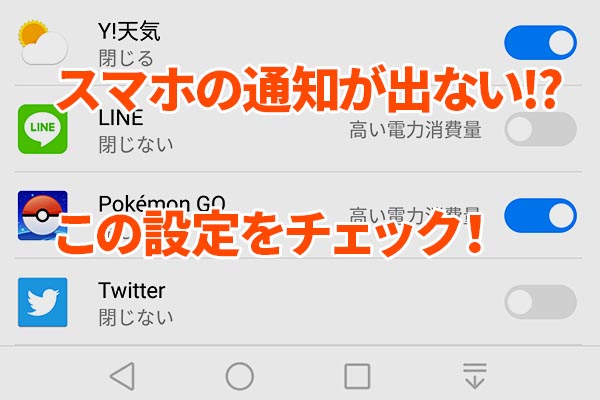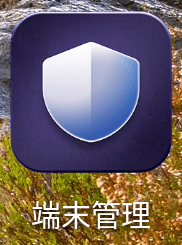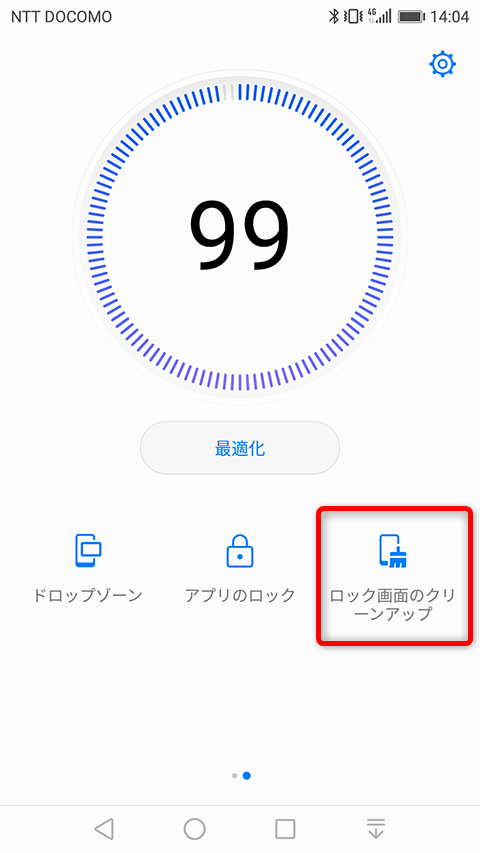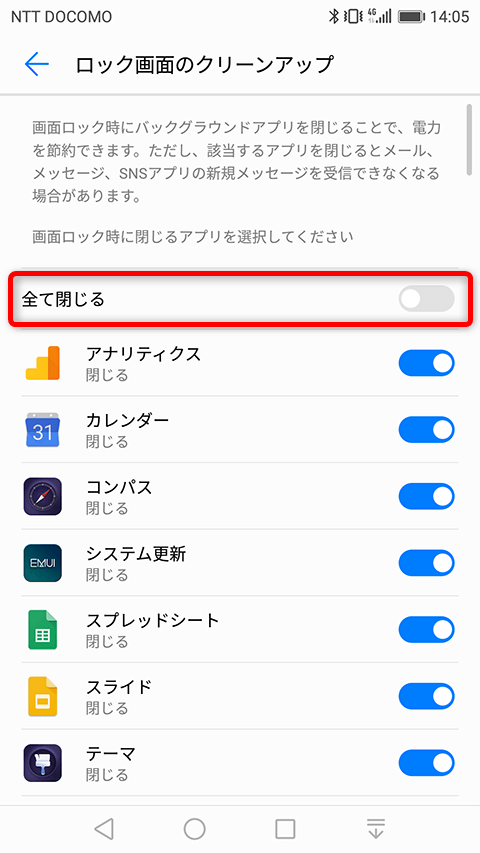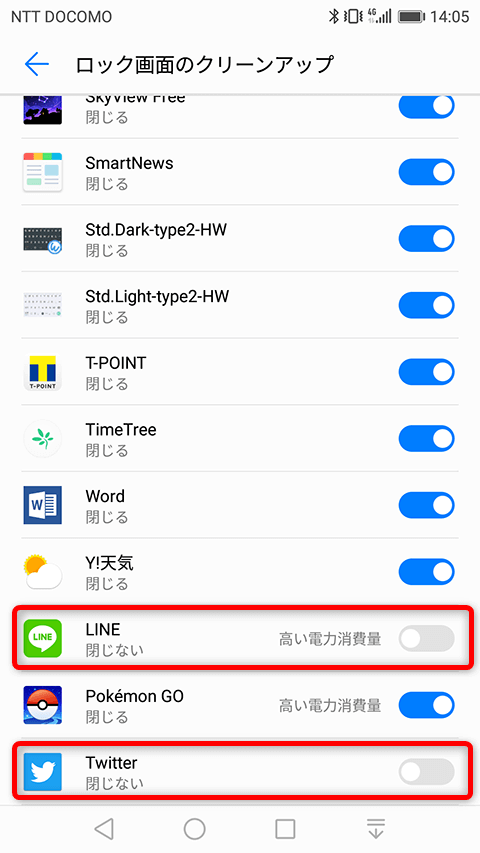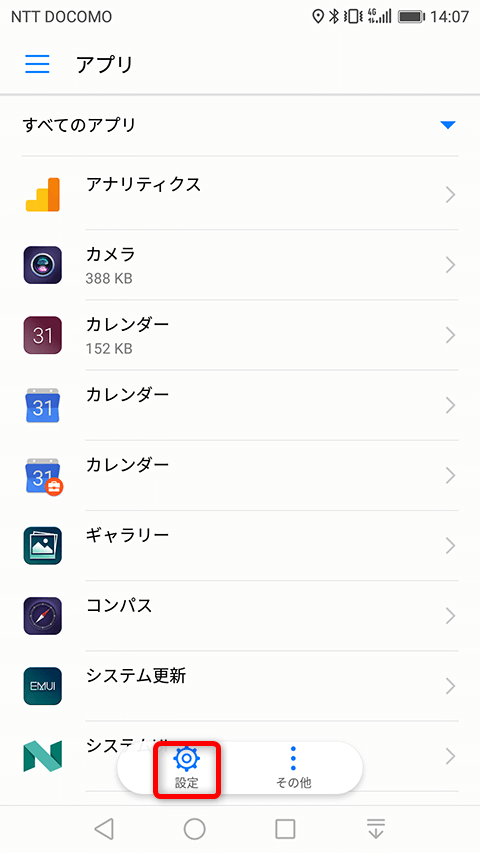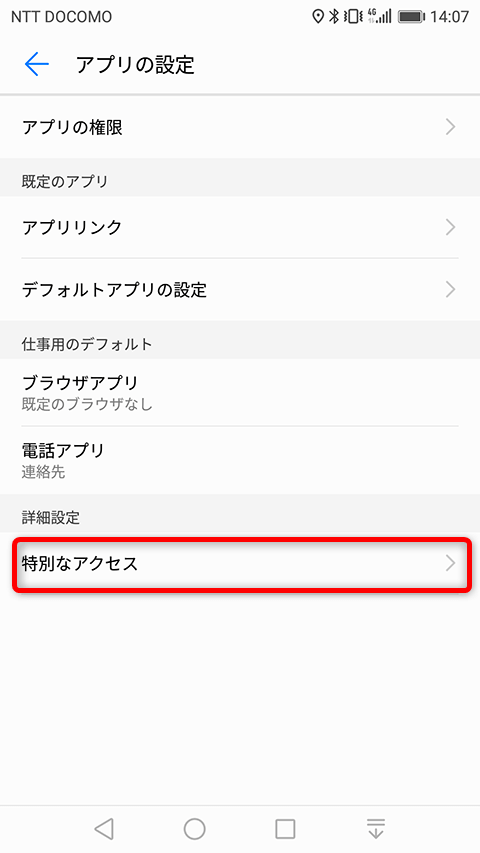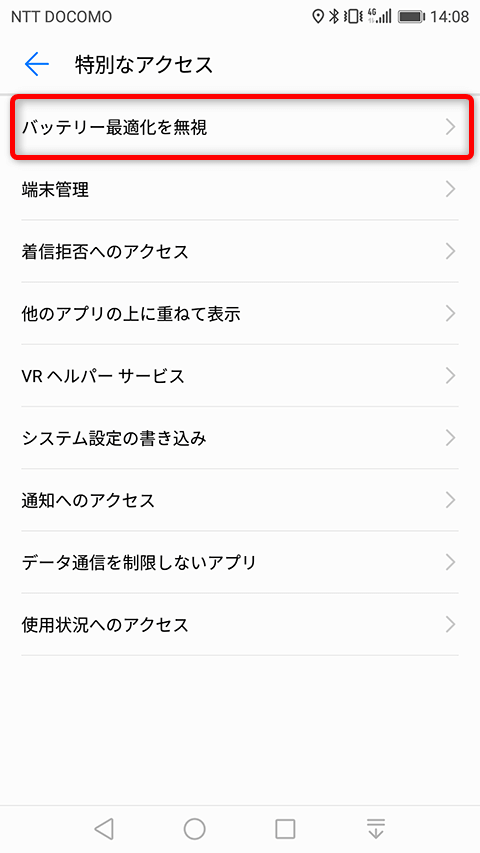省電力の設定で通知も無効化される場合が
Androidスマートフォンでは、画面ロック時やバッテリー消耗時のアプリの動作を制限し、電力消費を抑える詳細な設定が可能です。しかし、この設定を適切にしておかないと、意図せず通知が抑制され、SNSなどの大事な連絡を見逃してしまう可能性があります。
今日は誰からもメッセージが来ないな...と思ってLINEやTwitterのアプリを起動したら、大量の通知が来て驚いた、数時間前に大事なメッセージが来ていたのに見逃していた! という経験はありませんか? そのような場合、意図せずに通知を抑制する設定になっている可能性があります。
スマートフォンでは、操作していないときにもユーザーが見ていない場所(バックグラウンド)を動作させるか、動作させないようにしてバッテリー消費を抑えるか設定できます。新規メッセージがあったときに通知を表示させたいアプリは、常に動作するように設定しておきましょう。
ここでは、HUAWEI(ファーウェイ)の端末最適化アプリ[端末管理]がプリインストールされた「HUAWEI P10 lite」を例に設定方法を解説します。
[端末管理]アプリ。
画面ロック時にアプリを閉じないように設定する
[端末管理]アプリでは、画面ロック時にアプリがバックグラウンド動作しないように閉じる設定ができます。バックグラウンド動作させないことでバッテリーの消費を抑えられますが、SNSなどの新規メッセージの確認もできなくなります。
通知を確認したいアプリは閉じないように設定しましょう。[端末管理]アプリの[ロック画面のクリーンアップ]から行います。
1[ロック画面のクリーンアップ]画面を表示する
[端末管理]アプリを起動して画面下のメニューを2画面目に切り替え(左にフリック)、[ロック画面のクリーンアップ]をタップします。
2すべてのアプリを閉じる設定をオフにする
[ロック画面のクリーンアップ]画面が表示されたら[全て閉じる]をオフにします。
3[LINE]など通知を有効にしたいアプリを閉じないよう設定する
一覧を下にスクロールし、[LINE]や[Twitter]など、通知を確認したいアプリの設定をオフ(ロック画面でも閉じない)にします。
バッテリー最適化時にもアプリを動作させる
Android6.0以降では、端末を使用していないときのバッテリー消費を抑える「バッテリー最適化」が動作しています。この機能によってアプリが停止させられると通知が届かなくなってしまうので、通知が必要なアプリが最適化の対象にならないように設定しましょう。
この設定は[設定]アプリの[アプリ]から行います。
1[アプリの設定]画面を表示する
[設定]アプリで[アプリ]を選択した画面で、画面下の[設定]をタップします。
2[特別なアクセス]を選択する
[アプリの設定]画面が表示されたら[特別なアクセス]をタップします。
3[バッテリー最適化を無視]を選択する
[バッテリー最適化を無視]をタップします。
4すべてのアプリを表示する
[バッテリー最適化を無視]の画面が表示されたら、[許可]の右にある[▼]をタップして[すべてのアプリ]をタップします。これで最適化の無視が許可されていないアプリも一覧に表示されます。
5バッテリー最適化の無視を許可する
[LINE]や[Twitter]など通知を確認したいアプリをタップし、表示された設定画面で[許可]を選択して[OK]をタップします。
対象アプリは増やしすぎないように注意を!
以上の設定により、スマホを使用していないときにもアプリが動作し、通知を受け取れるようになります。
ただ、対象のアプリが多くなるほどバッテリーの消費量が増えていくため、むやみに増やさないよう注意が必要です。対象とするアプリは厳選しましょう。